PS中画笔描路径的使用技巧
溜溜自学 平面设计 2022-05-13 浏览:999
大家好,我是小溜,在PS中,我们有时候需要使用画笔工具进行描路径的操作,那么具体要怎么操作呢?下面小溜就来给大家分享下,PS中画笔描路径的使用技巧,希望本文内容能够帮助到大家。
想要更深入的了解“PS”可以点击免费试听溜溜自学网课程>>
工具/软件
硬件型号:小新Air14
系统版本:Windows7
所需软件:PS CS6
方法/步骤
第1步
准备好画笔笔触,选择画笔工具情况下按F5对画笔进行调整
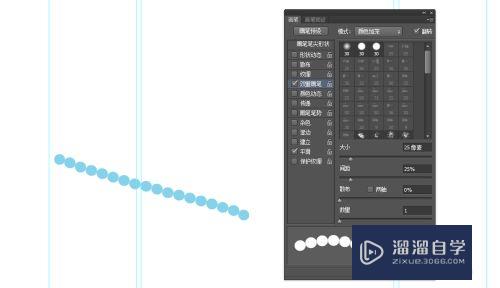
第2步
路径的准备
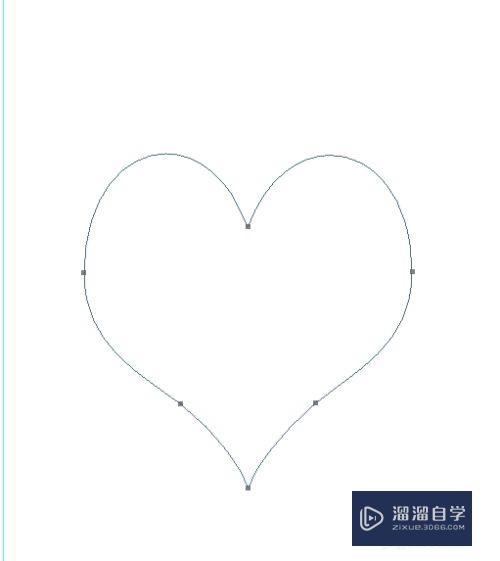
第3步
选择路径选择工具,点击路径复制,然后新建图层,粘贴路径
然后到路径面板,按B选择画笔工具,再点击“用画笔描边路径“
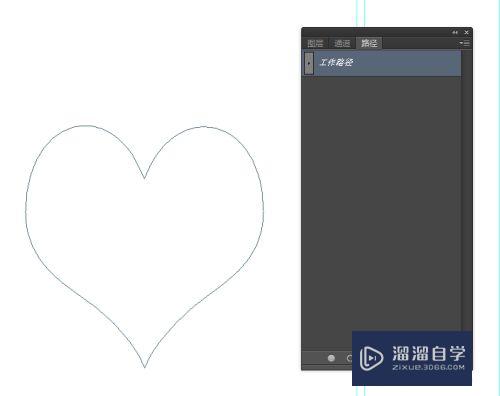
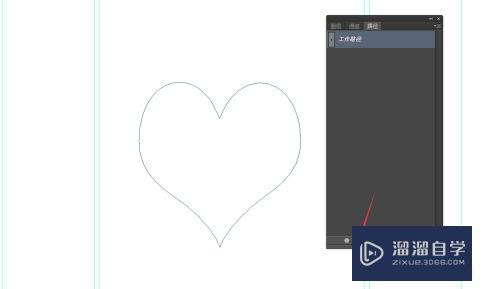
第4步
完成
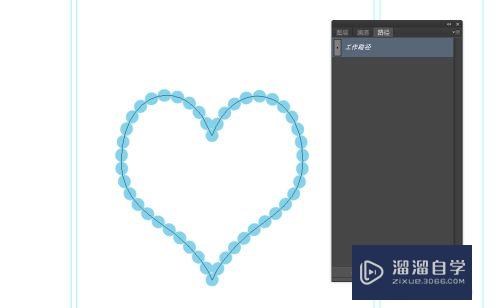
第5步
如果不在画笔工具情况下点击“用画笔描边路径“是默认路径描边选项的效果,而不是画笔效果噢,这个是重点注意的
注意/提示
好了,以上就是“PS中画笔描路径的使用技巧”这篇文章全部内容了,小编已经全部分享给大家了,还不会的小伙伴们多看几次哦!最后,希望小编今天分享的文章能帮助到各位小伙伴,喜欢的朋友记得点赞或者转发哦!
相关文章
距结束 04 天 16 : 46 : 40
距结束 00 天 04 : 46 : 40
首页







